วิธีแปลอีเมลขาเข้าใน Microsoft Outlook

เรียนรู้วิธีแปลอีเมลขาเข้าผ่าน Microsoft Outlook อย่างง่ายดาย โดยปรับการตั้งค่าเพื่อแปลอีเมลหรือดำเนินการแปลแบบครั้งเดียว
Microsoft ได้ออกแบบ Graphical User Interface (GUI) ใหม่ด้วย Windows 11 การเปลี่ยนแปลงที่เห็นได้ชัดเจนอย่างหนึ่งคือเมนู Start มีมุมโค้งมนและถอดกระเบื้องสดออกแล้ว แต่คุณอาจต้องการเปลี่ยนและเปลี่ยนกลับไปเป็นเหมือนเดิม นี่คือวิธีการทำอย่างนั้น คุณสามารถสร้างสี่เหลี่ยมเมนูเริ่มอีกครั้งและนำไทล์สดกลับมาได้
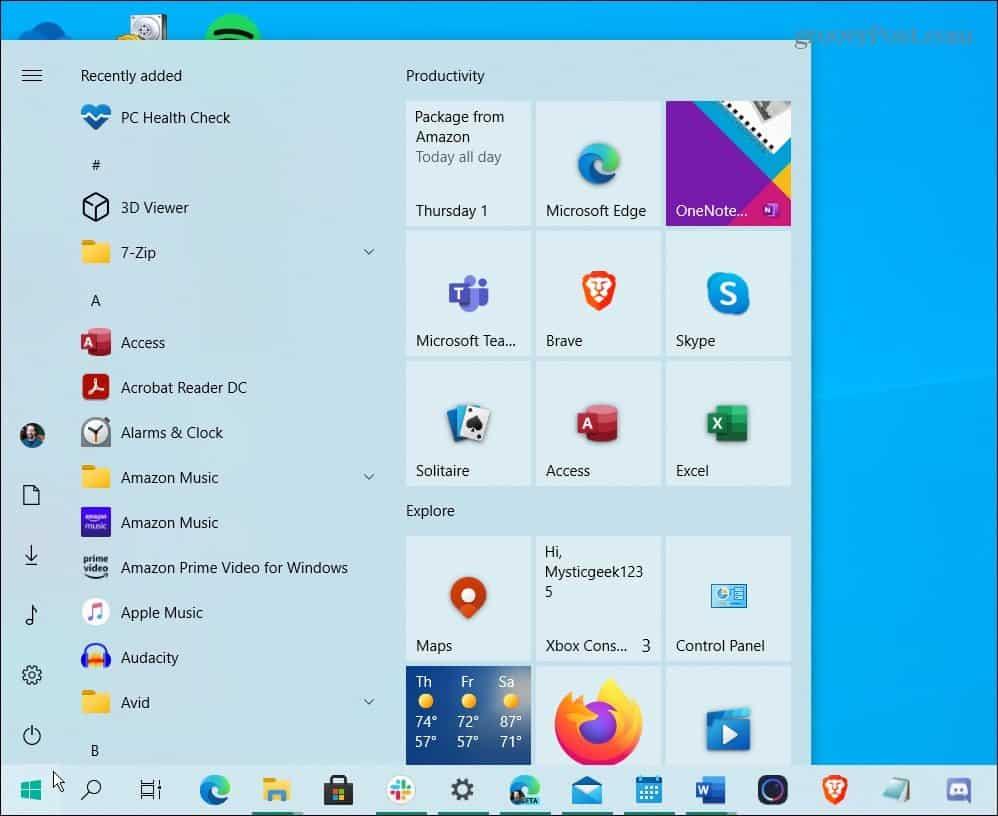
เมนูเริ่มของ Windows 10 นั้นคล้ายคลึงกัน แต่มีความยุ่งยากกว่าและมีไทล์แบบสด และด้วยการปรับแต่ง Registry คุณสามารถใช้งานได้บน Windows 11
หมายเหตุสำคัญ:เคล็ดลับนี้ใช้ได้ในขณะที่เขียนบทความนี้เมื่อมีการเปิดตัว Windows 11 รุ่นเบต้ารุ่นแรกให้กับ Insiders ไม่มีการรับประกันว่าสิ่งนี้จะยังทำงานต่อไปในขณะที่ Windows 11 เติบโตเต็มที่ในกระบวนการพัฒนา
หมายเหตุ:เคล็ดลับนี้ยังเกี่ยวข้องกับการแฮ็ก Registry ซึ่งไม่เหมาะสำหรับคนใจเสาะ ตรวจสอบให้แน่ใจว่าคุณเป็นผู้ใช้ขั้นสูงและสำรองข้อมูลก่อนดำเนินการต่อ
อัปเดต:ตามWindows Central Microsoft ได้ลบตัวเลือกนี้ออกจาก Windows 11 เบต้าด้วย Insider Build 22000.65
เปลี่ยนกลับเมนูเริ่มของ Windows 11 เป็นเมนูเริ่มของ Windows 10 แบบเก่าด้วย Live Tiles
ในการเริ่มต้นใช้งาน ให้กดแป้นลัดWindows + Rเพื่อเปิดกล่องโต้ตอบ Run และพิมพ์: regeditและกดEnterหรือคลิกOK
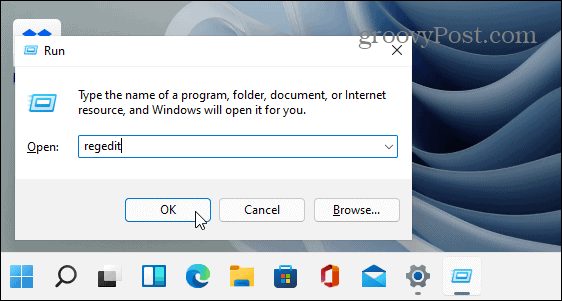
เมื่อ Registry Editor เปิดขึ้น ให้ไปที่เส้นทางต่อไปนี้ หรือคุณสามารถคัดลอกและวางลงในช่องที่อยู่ที่ด้านบนได้:
HKEY_CURRENT_USER\Software\Microsoft\Windows\CurrentVersion\Explorer\Advanced
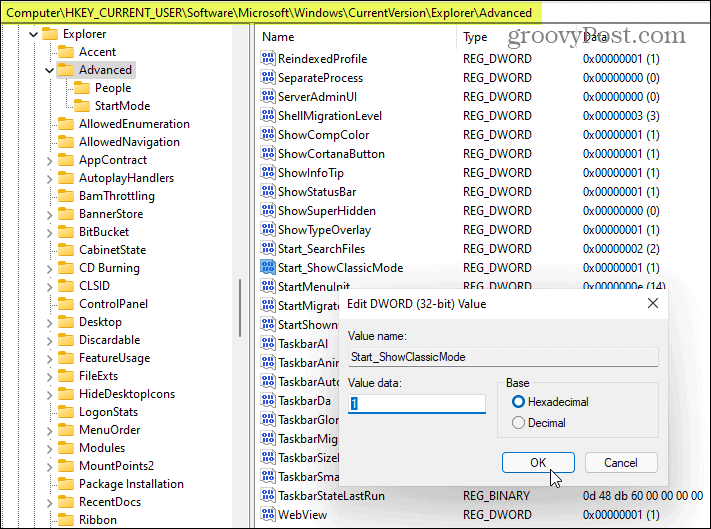
แค่นั้นแหละ. ตอนนี้รีสตาร์ทระบบของคุณ เมื่อคุณกลับมา ให้คลิกที่ปุ่ม Start แล้วคุณจะมีเมนู Start ของ Windows 10 ไม่ใช่ Windows 11 ที่ทันสมัย
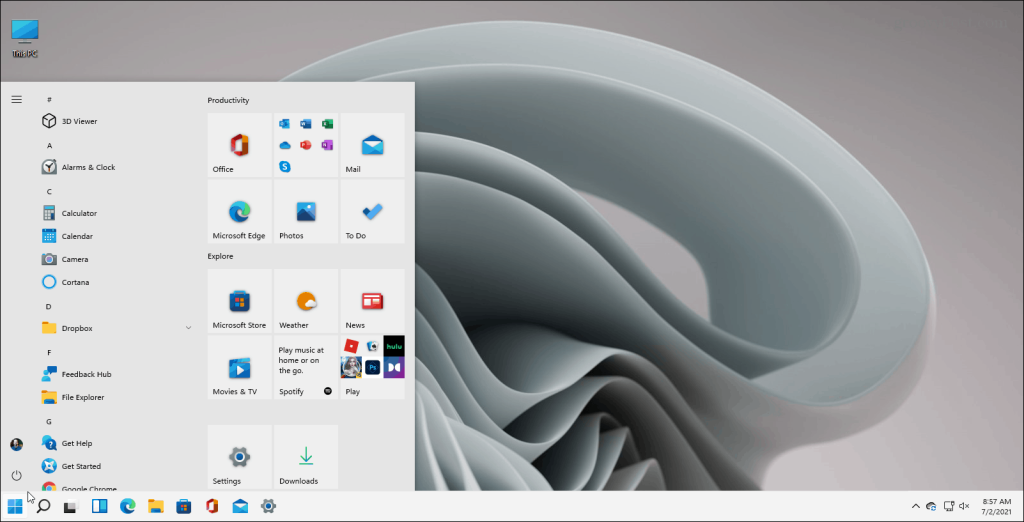
นี่คือการดูเมนูเริ่มของ Windows 10 แบบคลาสสิกพร้อมไทล์แบบสดที่ทำงานบน Windows 11
หากคุณต้องการกลับไปที่เมนู Start ใหม่และทันสมัย คุณสามารถทำได้ กลับไปที่ Registry และลบคีย์ใหม่ที่คุณสร้างขึ้นหรือเปลี่ยนค่าเป็น0และรีสตาร์ทระบบของคุณอีกครั้ง
ทำไมบางคนถึงต้องการนำการเริ่มแบบคลาสสิกกลับมาจาก Windows 10 นั้นแตกต่างกันออกไป คุณอาจเคยชินกับมันและต้องการไพ่สดจริงๆ ผู้ใช้ Windows ไม่ใช่คนที่ชอบการเปลี่ยนแปลงมากที่สุด และแม้ว่าเมนู Start ใหม่จะดูหรูหราและสะอาดตากว่า แต่คุณอาจต้องการสิ่งต่างๆ อย่างที่เคยเป็น ไม่ว่าด้วยเหตุผลใด ตอนนี้คุณรู้วิธีนำพวกเขากลับมาและมีบางอย่างที่คุ้นเคยมากขึ้นแล้ว
คุณอาจสังเกตเห็นว่าเมนู Start อยู่ที่ด้านซ้ายของทาสก์บาร์ในช็อตเหล่านี้ คุณสามารถวางเมนู Start ไว้ที่มุมซ้ายของหน้าจอใน Windows 11ได้เช่นกัน
เรียนรู้วิธีแปลอีเมลขาเข้าผ่าน Microsoft Outlook อย่างง่ายดาย โดยปรับการตั้งค่าเพื่อแปลอีเมลหรือดำเนินการแปลแบบครั้งเดียว
อ่านคำแนะนำเพื่อปฏิบัติตามวิธีแก้ปัญหาทีละขั้นตอนสำหรับผู้ใช้และเจ้าของเว็บไซต์เพื่อแก้ไขข้อผิดพลาด NET::ERR_CERT_AUTHORITY_INVALID ใน Windows 10
ค้นหาข้อมูลเกี่ยวกับ CefSharp.BrowserSubprocess.exe ใน Windows พร้อมวิธีการลบและซ่อมแซมข้อผิดพลาดที่เกี่ยวข้อง มีคำแนะนำที่เป็นประโยชน์
ค้นพบวิธีแก้ไขปัญหาเมื่อคุณไม่สามารถจับภาพหน้าจอได้เนื่องจากนโยบายความปลอดภัยในแอป พร้อมเทคนิคที่มีประโยชน์มากมายในการใช้ Chrome และวิธีแชร์หน้าจออย่างง่ายๆ.
ในที่สุด คุณสามารถติดตั้ง Windows 10 บน M1 Macs โดยใช้ Parallels Desktop 16 สำหรับ Mac นี่คือขั้นตอนที่จะทำให้เป็นไปได้
ประสบปัญหาเช่น Fallout 3 จะไม่เปิดขึ้นหรือไม่ทำงานบน Windows 10? อ่านบทความนี้เพื่อเรียนรู้วิธีทำให้ Fallout 3 ทำงานบน Windows 10 ได้อย่างง่ายดาย
วิธีแก้ไขข้อผิดพลาด Application Error 0xc0000142 และ 0xc0000005 ด้วยเคล็ดลับที่มีประสิทธิภาพและการแก้ปัญหาที่สำคัญ
เรียนรู้วิธีแก้ไข Microsoft Compatibility Telemetry ประมวลผลการใช้งาน CPU สูงใน Windows 10 และวิธีการปิดการใช้งานอย่างถาวร...
หากพบข้อผิดพลาดและข้อบกพร่องของ World War Z เช่น การหยุดทำงาน ไม่โหลด ปัญหาการเชื่อมต่อ และอื่นๆ โปรดอ่านบทความและเรียนรู้วิธีแก้ไขและเริ่มเล่นเกม
เมื่อคุณต้องการให้ข้อความในเอกสารของคุณโดดเด่น คุณสามารถใช้เครื่องมือในตัวที่มีประโยชน์ได้ ต่อไปนี้คือวิธีการเน้นข้อความใน Word




![Fallout 3 จะไม่เปิด/ไม่ทำงานบน Windows 10 [แก้ไขด่วน] Fallout 3 จะไม่เปิด/ไม่ทำงานบน Windows 10 [แก้ไขด่วน]](https://luckytemplates.com/resources1/images2/image-6086-0408150423606.png)
![[แก้ไขแล้ว] จะแก้ไขข้อผิดพลาดแอปพลิเคชัน 0xc0000142 และ 0xc0000005 ได้อย่างไร [แก้ไขแล้ว] จะแก้ไขข้อผิดพลาดแอปพลิเคชัน 0xc0000142 และ 0xc0000005 ได้อย่างไร](https://luckytemplates.com/resources1/images2/image-9974-0408150708784.png)

![[แก้ไขแล้ว] ข้อผิดพลาดของ World War Z – หยุดทำงาน ไม่เปิดตัว หน้าจอดำและอื่น ๆ [แก้ไขแล้ว] ข้อผิดพลาดของ World War Z – หยุดทำงาน ไม่เปิดตัว หน้าจอดำและอื่น ๆ](https://luckytemplates.com/resources1/images2/image-8889-0408150514063.png)
